首页 > 电脑教程
手把手还原win10系统微软小娜启用“查找我的手机”功能的恢复步骤
2021-10-31 14:10:13 电脑教程
今天教大家一招关于win10系统微软小娜启用“查找我的手机”功能的操作方法,近日一些用户反映win10系统微软小娜启用“查找我的手机”功能这样一个现象,当我们遇到win10系统微软小娜启用“查找我的手机”功能这种情况该怎么办呢?我们可以1.当你找不到自己的手机时,就在Win10 PC上说“我的手机在哪”或者“查找我的手机”,IT之家提醒大家请稍等片刻,微软小娜将花费一定时间进行手机定位。 2.如果大概位置并不确切,可以点击“振铃”功能让手机响铃,自动暴露。下面跟随小编脚步看看win10系统微软小娜启用“查找我的手机”功能详细的设置方法:
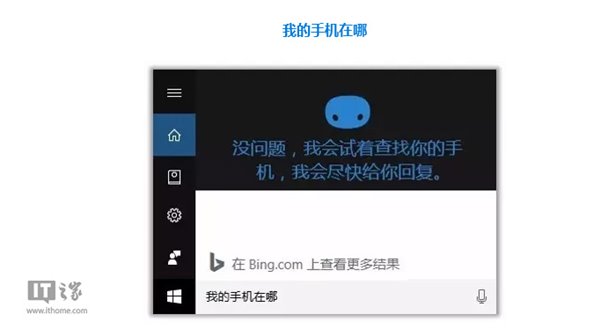
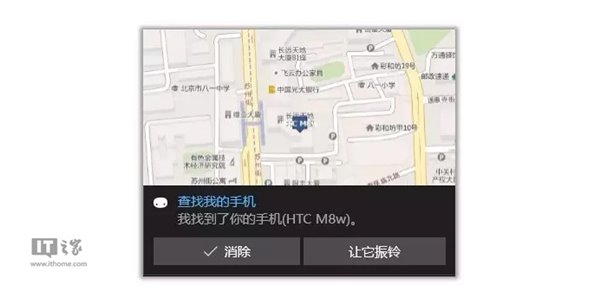

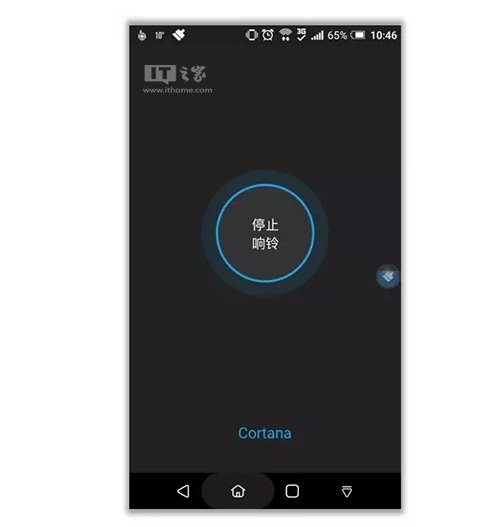
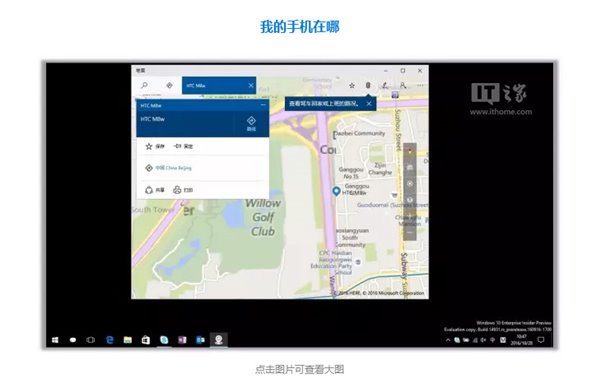
不过由于权限的问题,微软小娜的“查找我的手机”功能目前只适用于Win10 Mobile和安卓手机设备,安卓手机需要下载微软小娜应用并开启相应的权限,iOS暂不支持。PC端也需要升级到最新的Win10一周年更新系统(Build 14393,1607版本)
微软小娜“查找我的手机”功能使用情况如下(手机需联网):
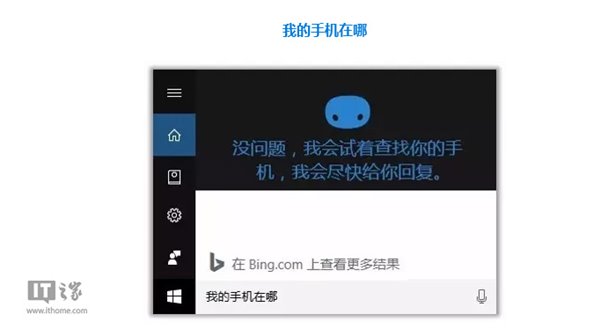
1.当你找不到自己的手机时,就在Win10 PC上说“我的手机在哪”或者“查找我的手机”,IT之家提醒大家请稍等片刻,微软小娜将花费一定时间进行手机定位。
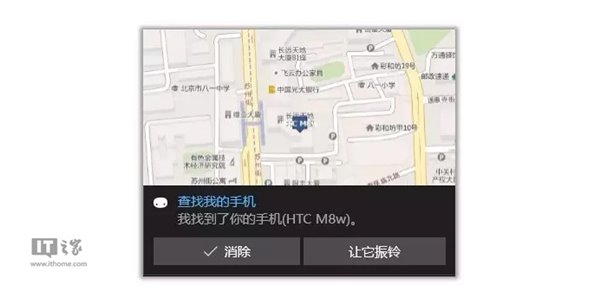
2.如果大概位置并不确切,可以点击“振铃”功能让手机响铃,自动暴露。

3.找到手机后,可以直接在手机端进行停止响铃。
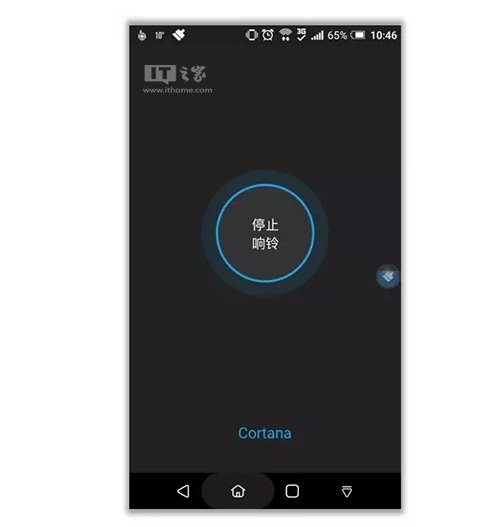
4.如果落在公司或者朋友家里,依然可以使用微软小娜对手机进行定位查看大概位置。
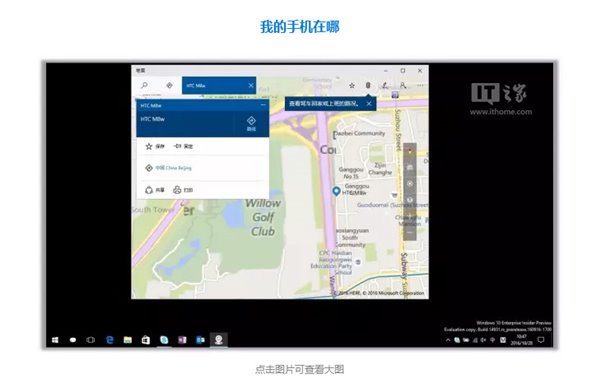
到这里本文关于win10系统微软小娜启用“查找我的手机”功能的操作方法就结束了,有需要的用户们可以采取上面的方法步骤来进行操作吧,小编会竭尽所能把大家想知道的电脑知识分享开来。
相关教程推荐
- 2021-10-15 win7能再还原到win10吗,win10变成win7怎么还原
- 2021-09-30 win7怎么调整屏幕亮度,win7怎么调整屏幕亮度电脑
- 2021-08-31 win7笔记本如何开热点,win7电脑热点怎么开
- 2021-08-04 360如何重装系统win7,360如何重装系统能将32改成
- 2021-10-28 win7未能显示安全选项,win7没有安全模式选项
- 2021-10-11 联想天逸5060装win7,联想天逸310装win7
- 2021-07-25 win7无法禁用触摸板,win7关闭触摸板没有禁用选项
- 2021-07-25 win7卡在欢迎界面转圈,win7欢迎界面一直转圈
- 2021-10-27 gta5一直在载入中win7,win7玩不了gta5
- 2021-09-16 win7一直卡在还原更改,win7一直卡在还原更改怎么
热门教程